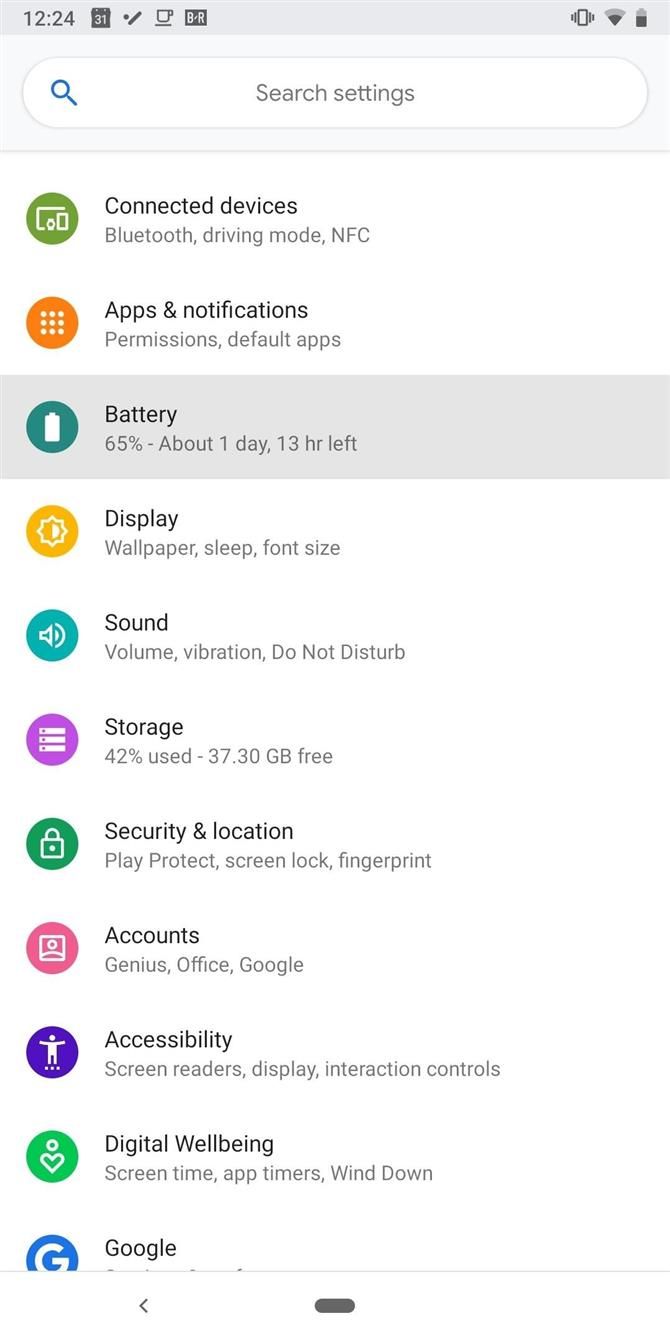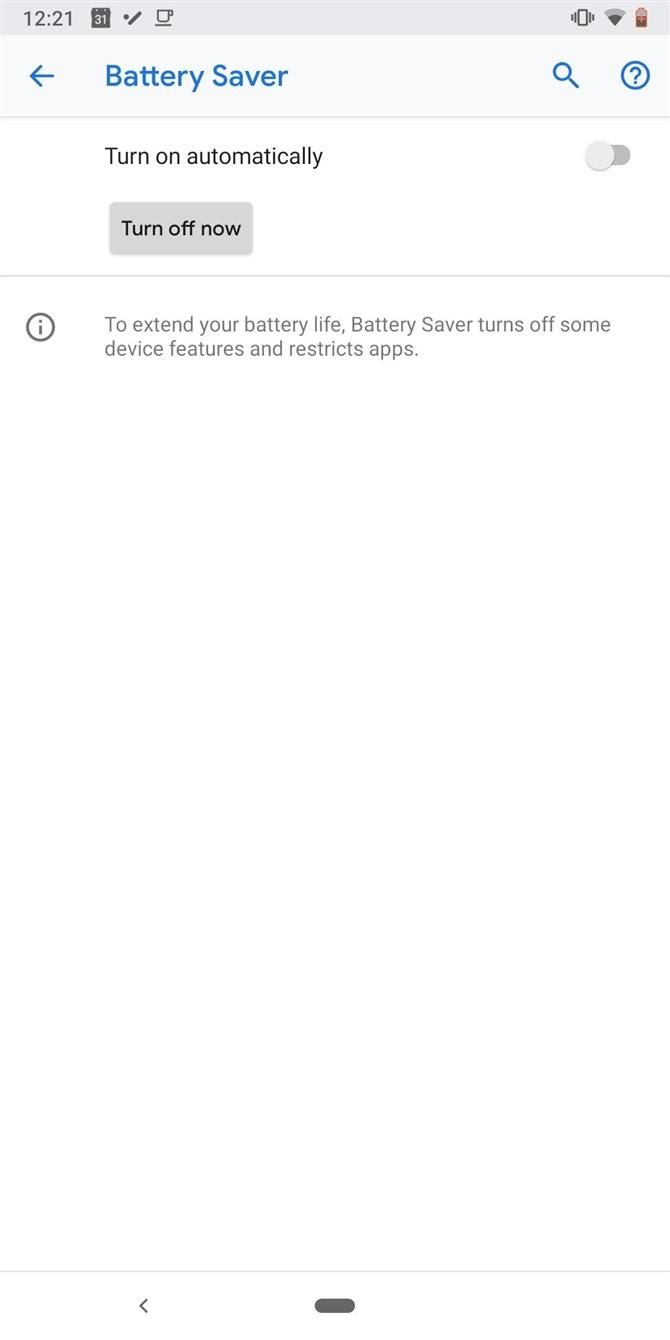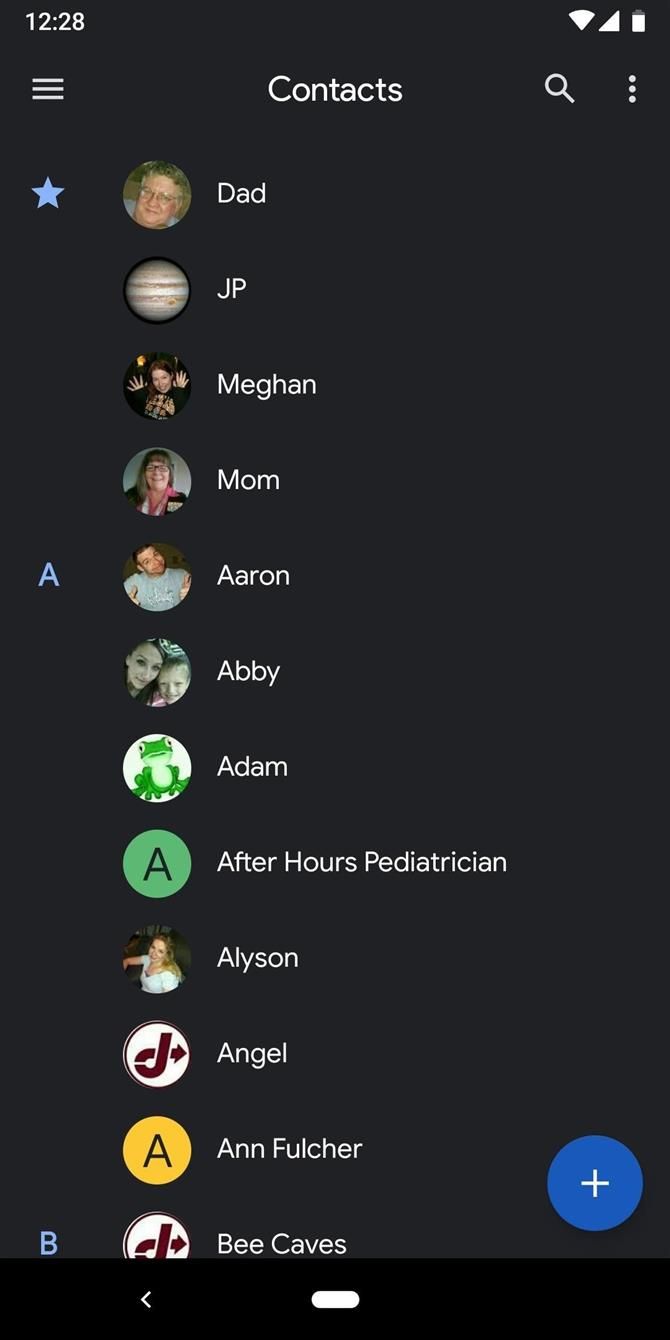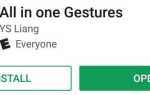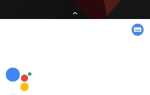З розвитком OLED-дисплеїв користувачі Android почали просити Google про режим темного режиму протягом багатьох років. Хоча системне рішення все ще малоймовірно, Google відмовився від надання темного режиму для деяких програм, включаючи контакти.
Для більшості телефонів, які розмахують AMOLED або POLED дисплеєм, темний режим ніколи не був більш важливим. Оскільки пікселі на дисплеях OLED випромінюють власне світло, чим яскравіше вони, тим більше енергії вони споживають. Зрештою, темний режим може значно подовжити термін служби батареї, зменшивши споживання батареї екрану.
Ці три методи припускають, що ви використовуєте телефон Android, який попередньо встановлено в програмі «Контакти Google». Це стосується телефонів Pixel, пристроїв Nexus, основних телефонів та інших пристроїв з Android One. Якщо у вас є телефон із власною програмою контактів OEM, кроки будуть іншими — наприклад, як увімкнути темний режим на нових телефонах Samsung.
Метод 1: Увімкніть темний режим у контактах
По-перше, переконайтеся, що ви використовуєте останню версію програми «Контакти Google» з магазину Play. Потім відкрийте контакти і виберіть меню гамбургера у верхньому лівому куті екрана. Виберіть «Увімкнути темну тему», і це все.
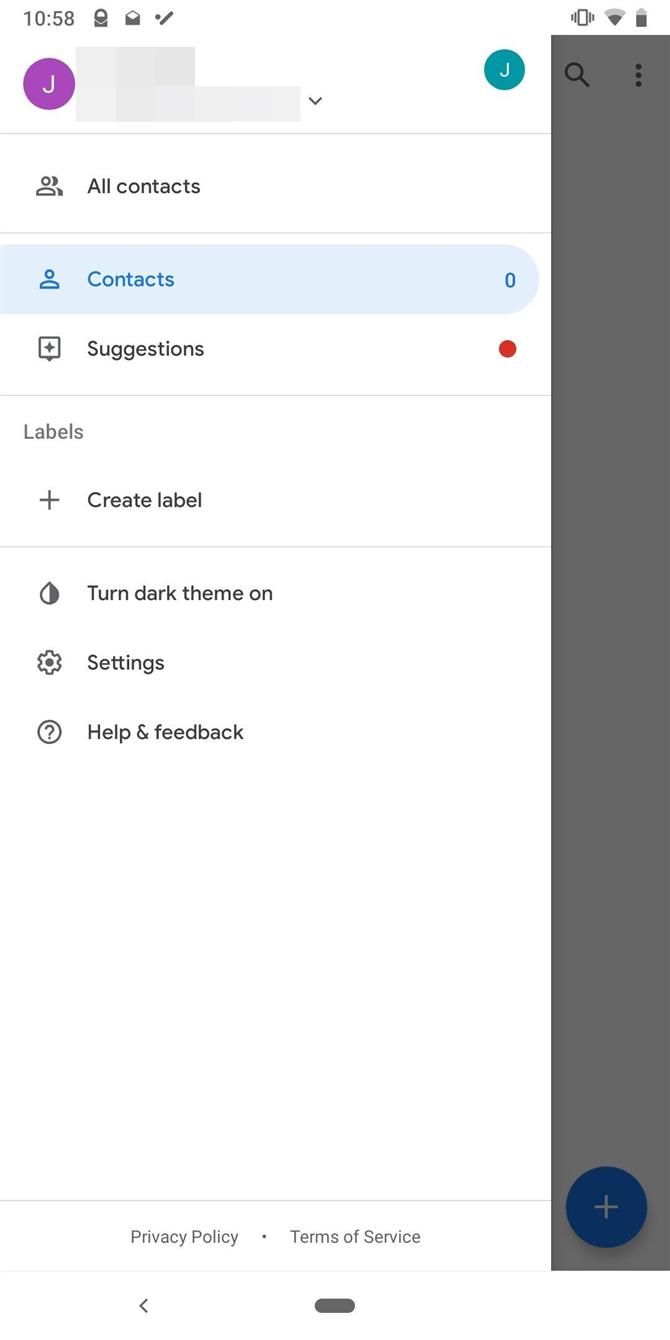
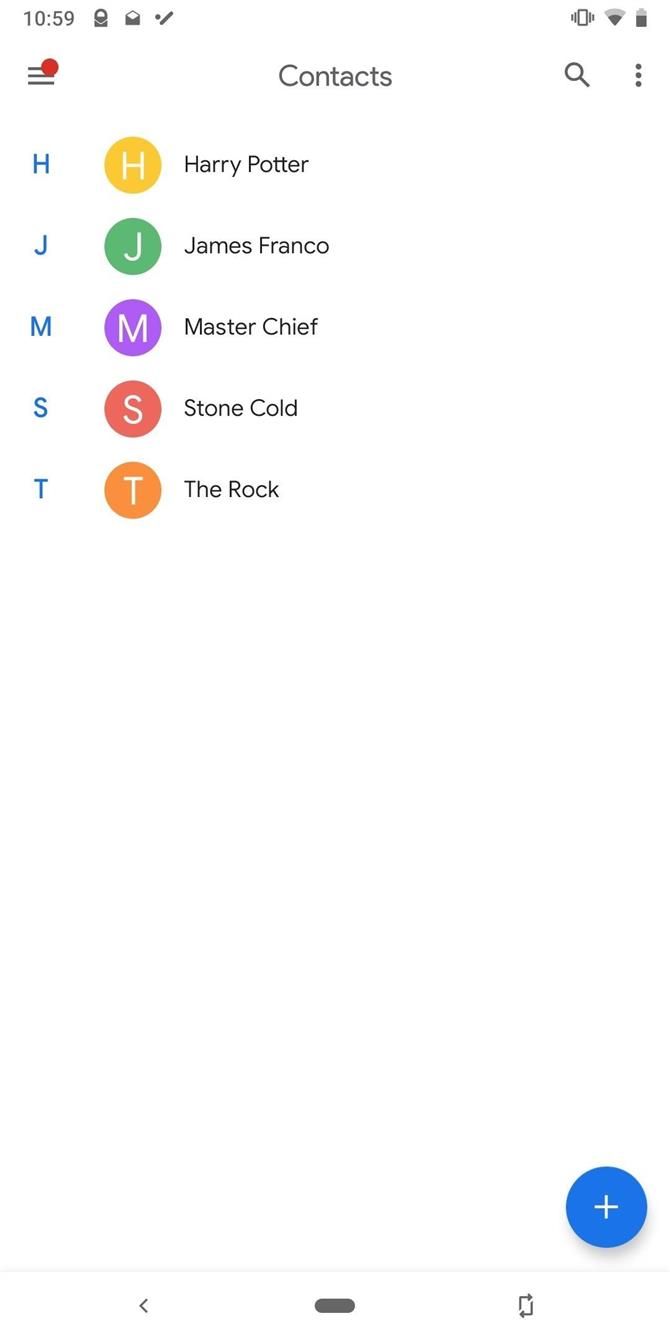
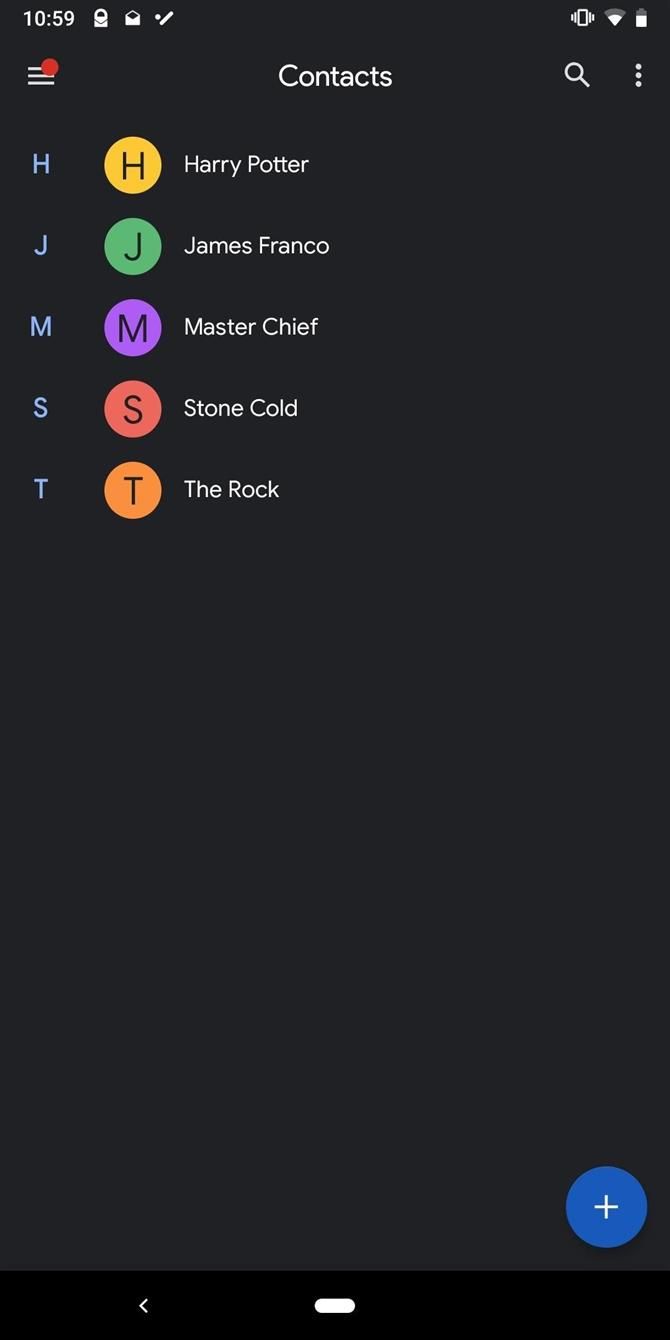
Якщо увімкнено, головне меню, налаштування та будь-який збережений контакт матимуть чорний фон з білим, сірим і синім текстом. Темний режим також буде активовано для телефону (перемикач AKA).
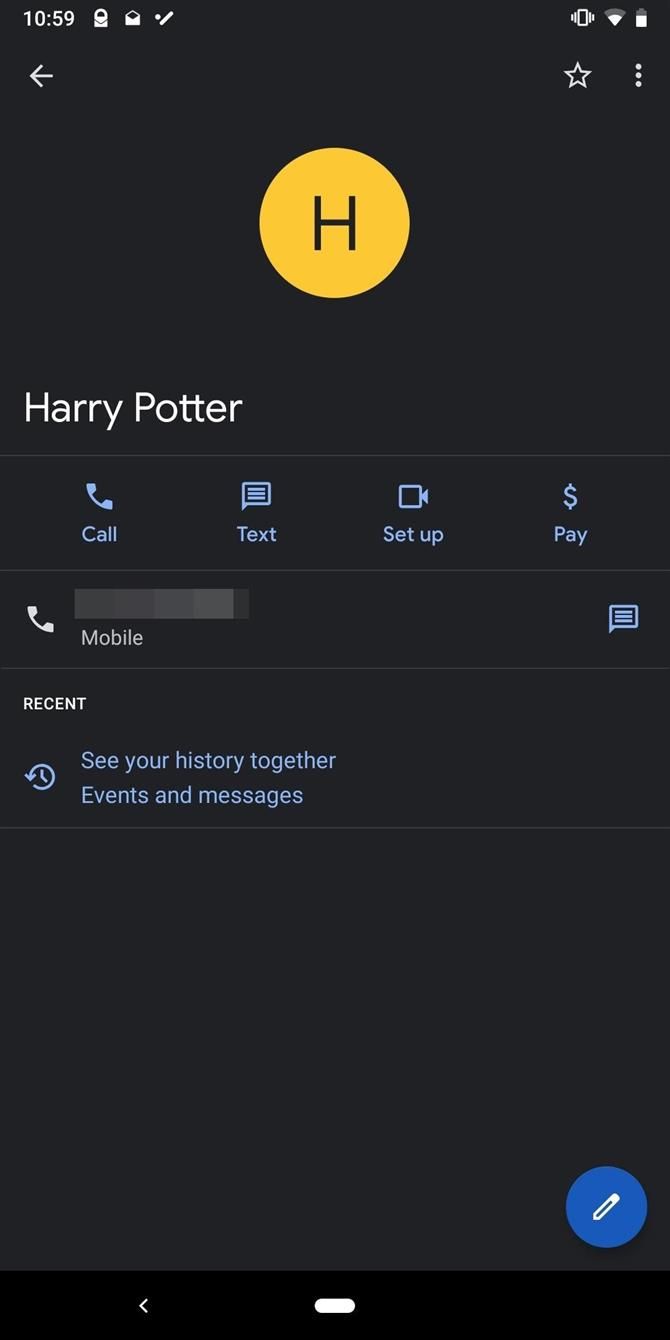
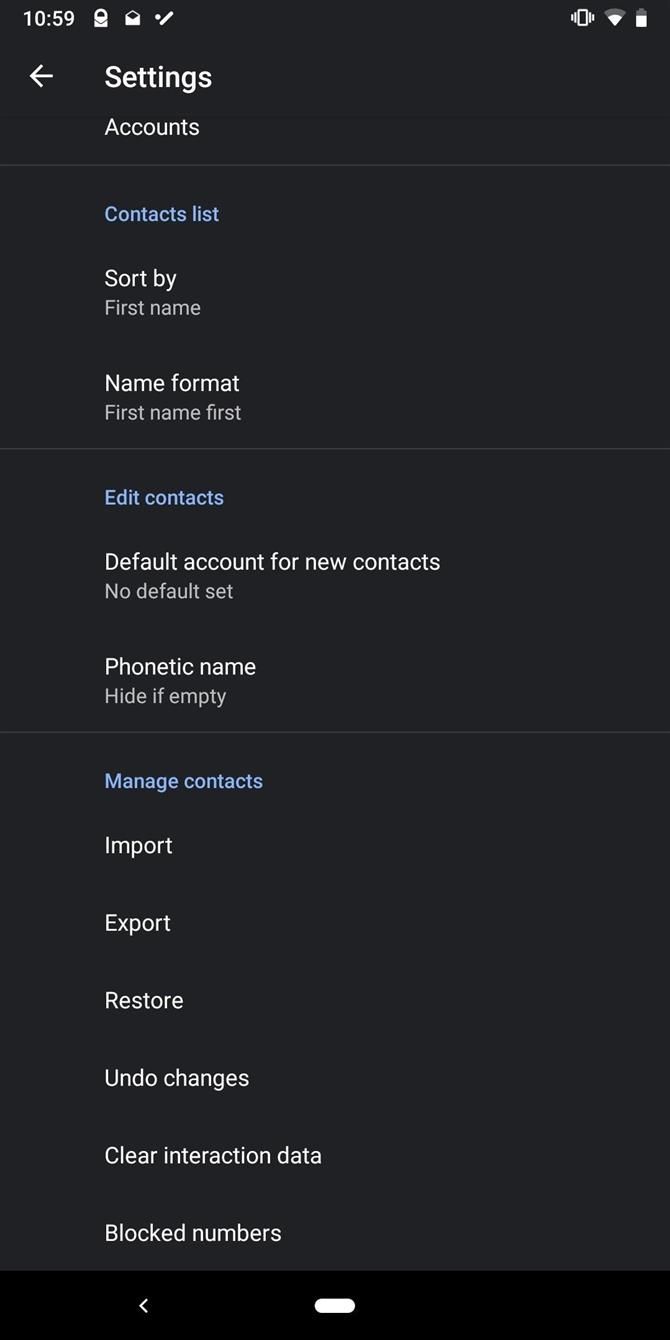
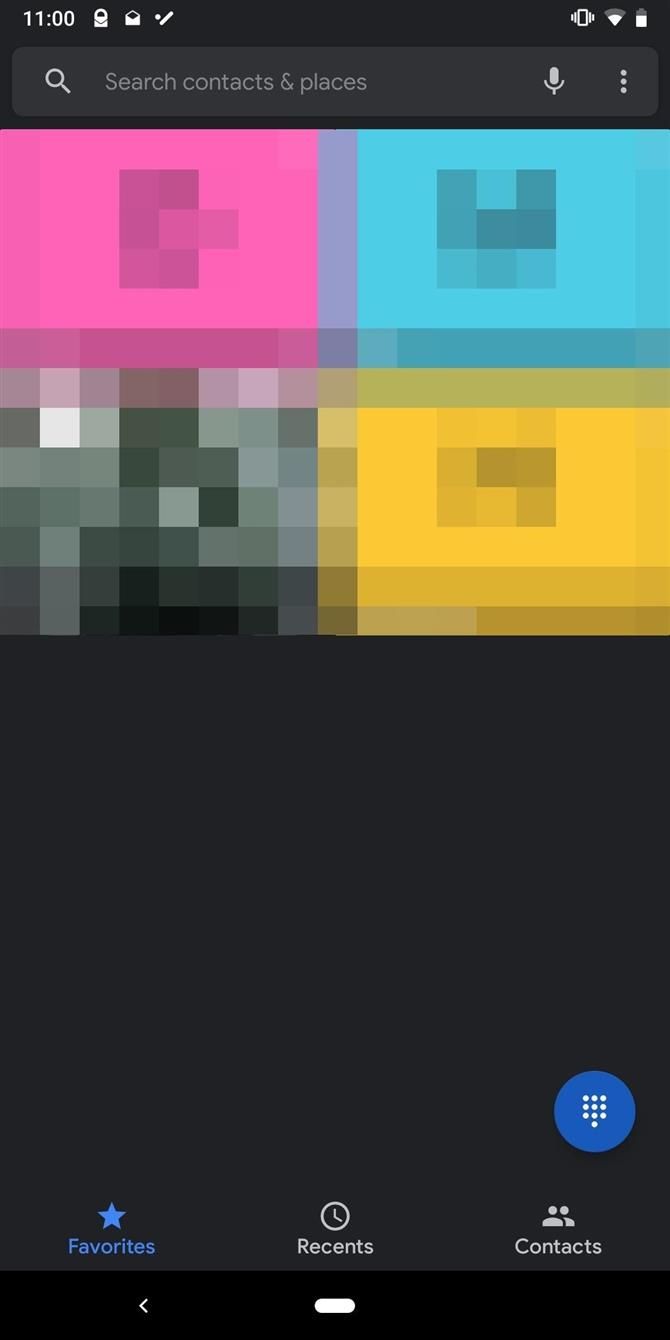
Спосіб 2: Увімкнути нічний режим у параметрах розробника
Інший спосіб увімкнення режиму Dark полягає у використанні параметрів розробника. Цей метод доступний лише на пристроях з Android 9 або вище. Якщо ваш пристрій не використовує цю версію, методи 1 і 3 все ще доступні. Знову ж таки, переконайтеся, що ви використовуєте останню версію програми «Контакти Google» з магазину Play.
За допомогою цього методу потрібно ввімкнути параметри розробника на своєму пристрої. Після ввімкнення відкрийте меню Параметри розробника в меню Параметри -> Система. Звідти прокрутіть вниз і знайдіть опцію «Нічний режим» у кінці першого розділу (над заголовком налагодження). Натисніть цю опцію, а потім виберіть «Завжди увімкнути» у спливаючому вікні.
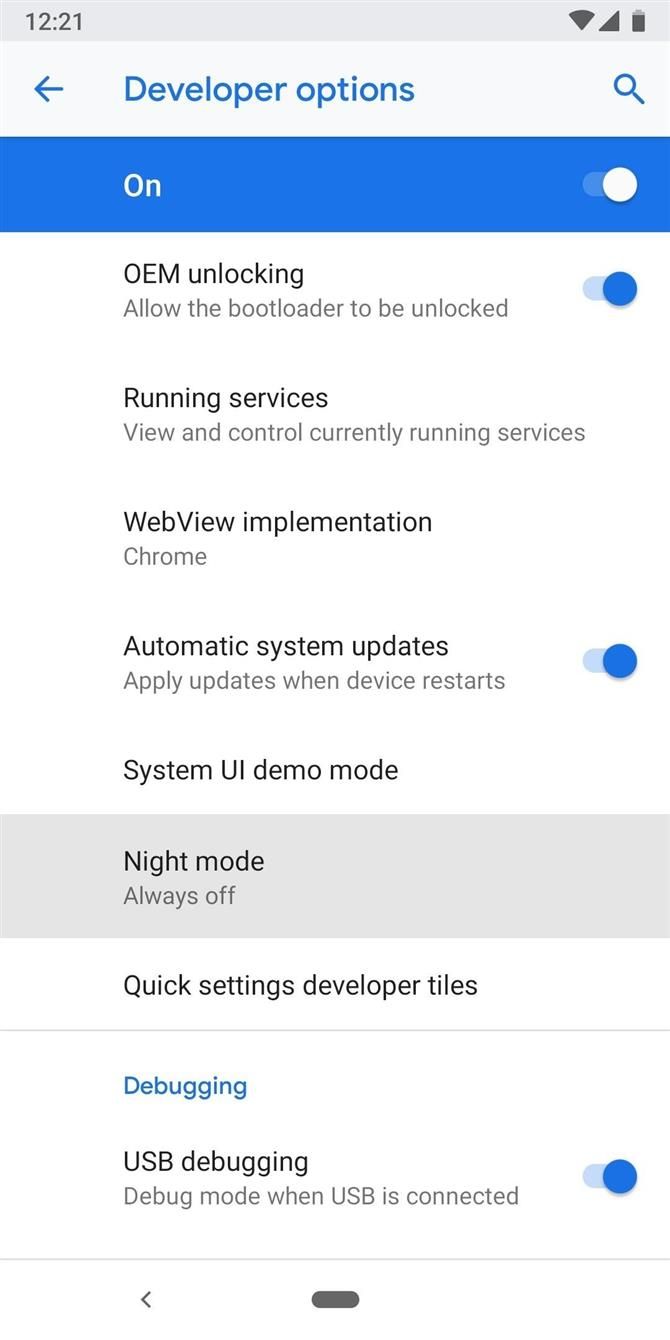
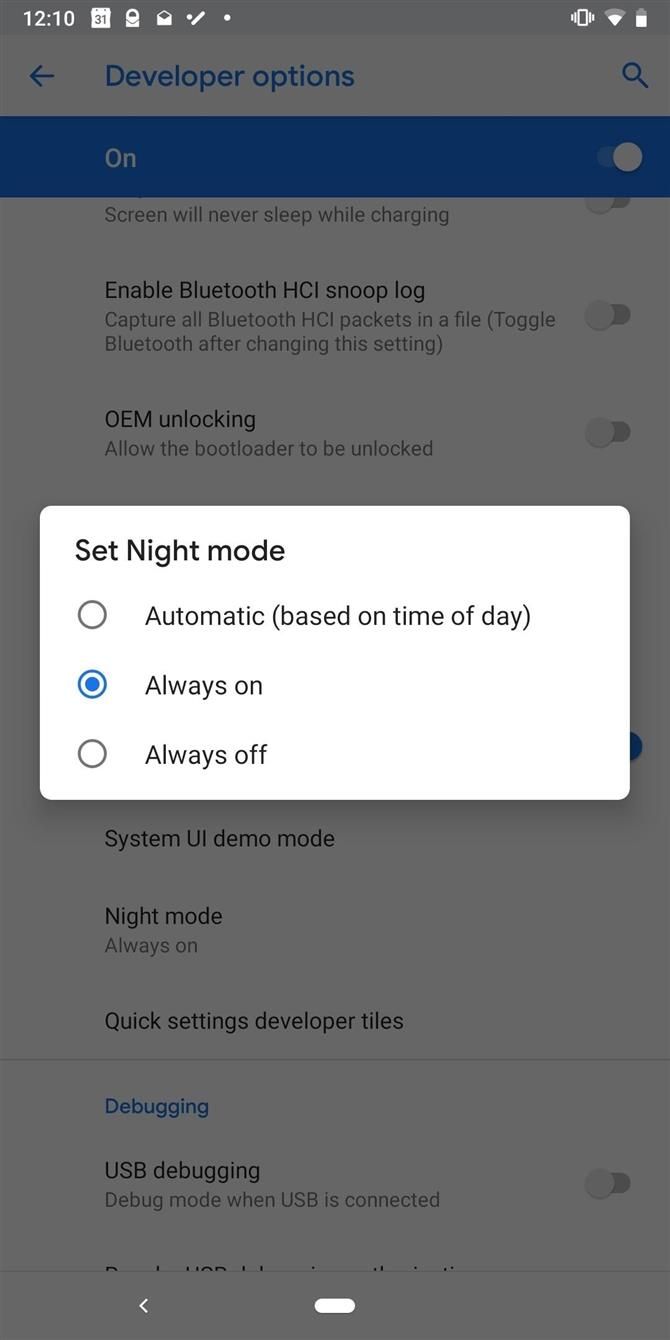
На цьому етапі, швидше за все, доведеться закрити і знову відкрити програму «Контакти», доки темний режим не буде повністю ввімкнено. Якщо головне меню залишається білим, перезапустіть телефон або відкрийте багатозадачний екран (проведіть пальцем знизу вгору екрана або натисніть квадратну кнопку в правому нижньому куті), а потім відкрийте вкладку Люди. Коли Ви знову відкриєте програму Контакти, усі меню та контакти матимуть темний фон.
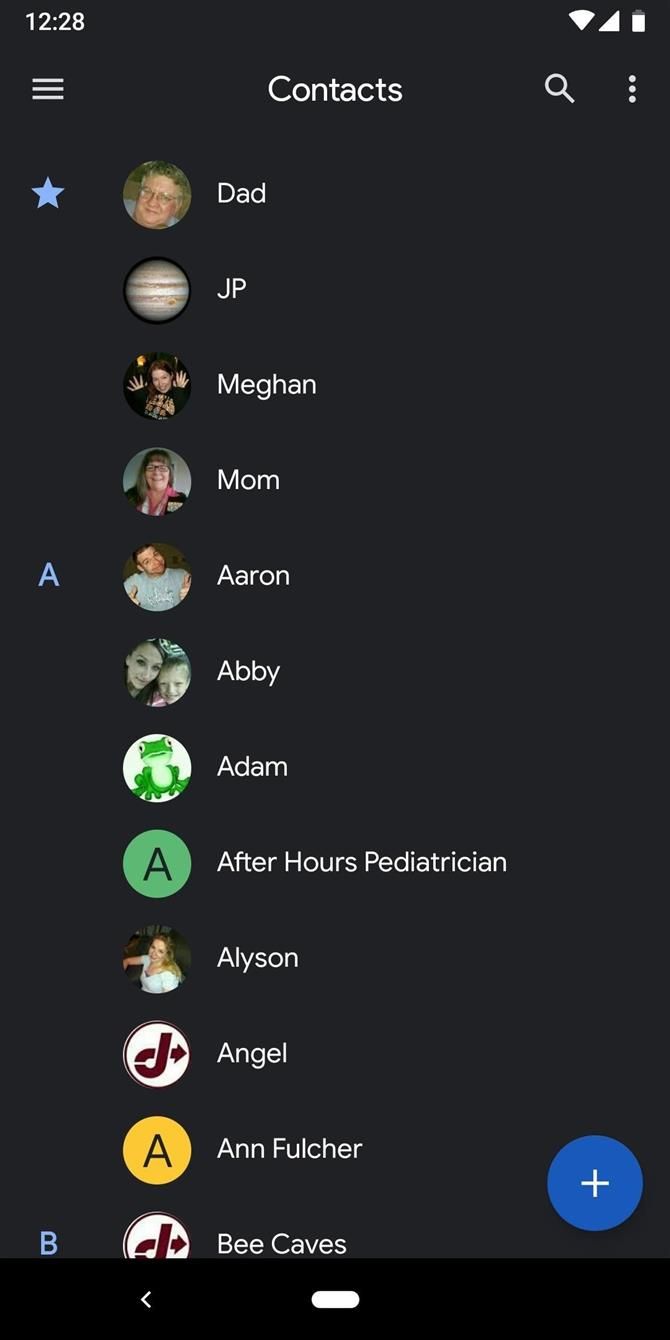
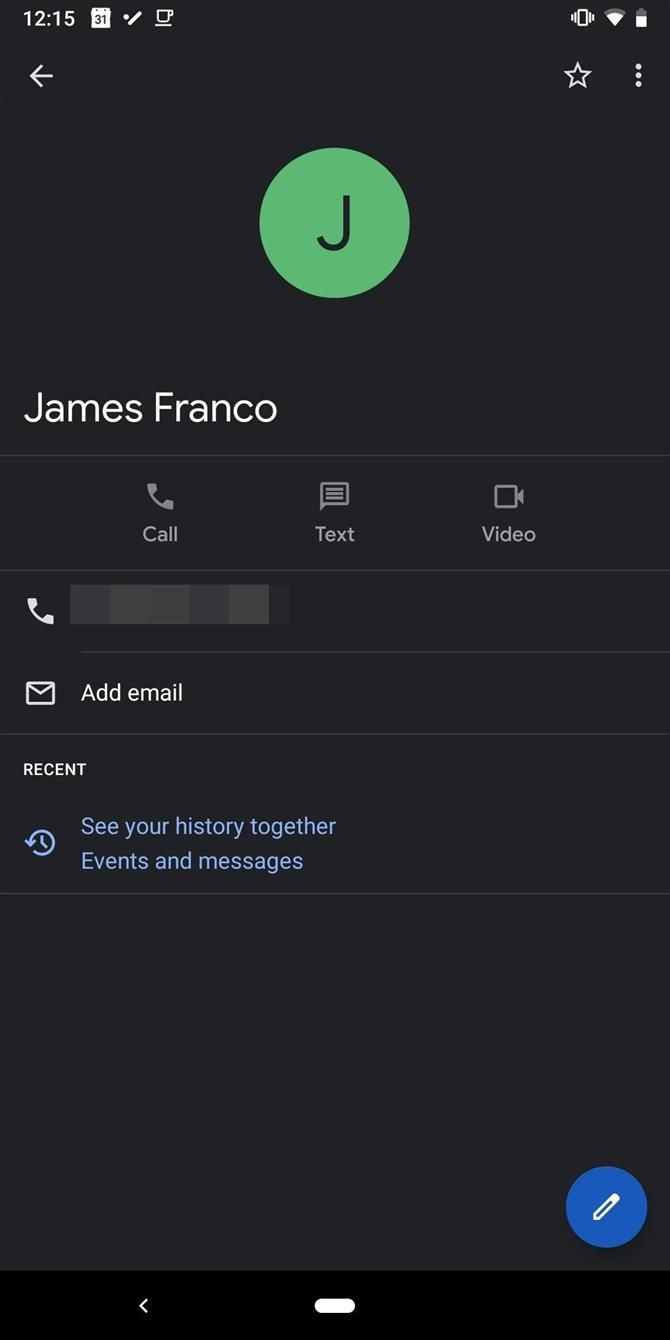
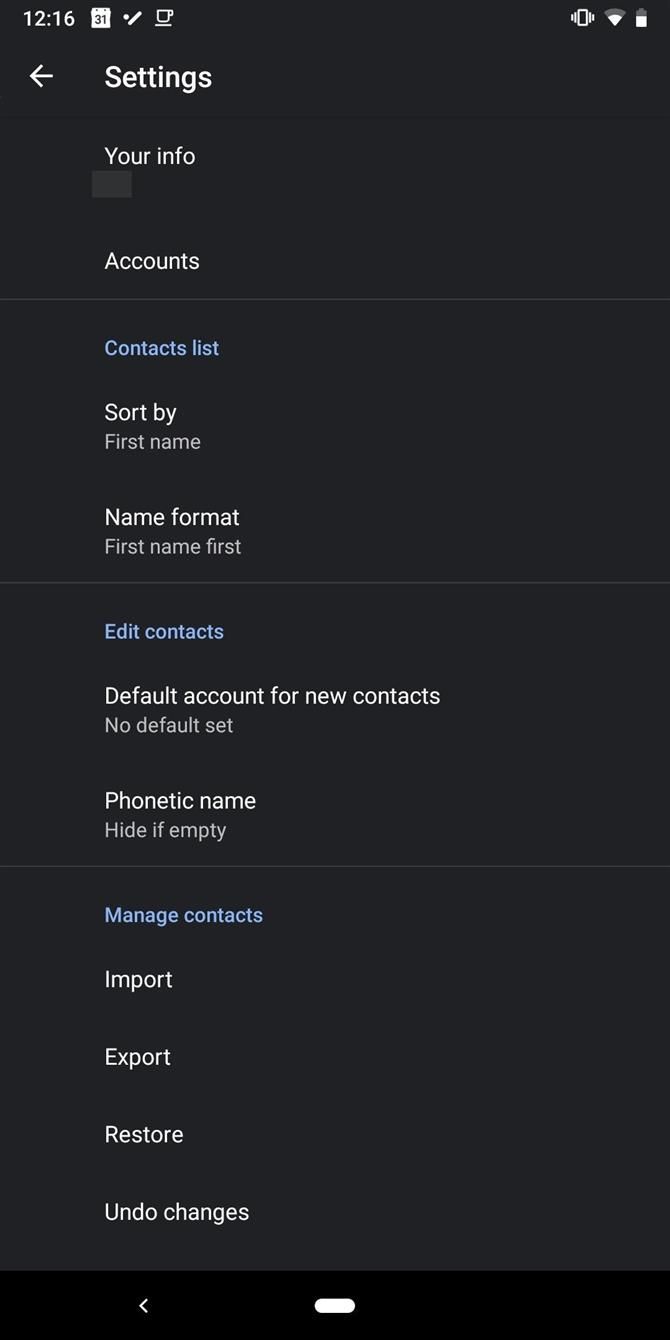
Спосіб 3. Увімкніть економію акумулятора
Нарешті, останній спосіб увімкнення темного режиму в програмі «Контакти» — це заощадження батареї. Якщо цю функцію увімкнено, темний режим автоматично активується в меню «Контакти» на більшості телефонів. Для цього відкрийте програму Налаштування, виберіть «Акумулятор», а потім виберіть «Економія батареї». Натисніть кнопку «Увімкнути зараз» і увімкнеться заставка батареї.
Тепер оновіть програму Google Contacts з магазину Play. Як і у випадку з методом 2, вам, можливо, знадобиться закрити та знову відкрити програму «Контакти» (відкривши багатозадачний вигляд і перемістивши вкладку «Контакти»), перш ніж почнеться темний режим. Темний режим буде застосовано до головного меню «Контакти», окремих записів збережених контактів, меню установок та програми «Телефон».